PDFelement - Leistungsstarker und einfacher PDF Editor
Starten Sie mit der einfachsten Art, PDFs zu verwalten - mit PDFelement!
Mit einem Scanner können Sie physische Dokumente, Objekte oder Aufnahmen per Kamera in ein digitales Äquivalent übertragen. Damit konvertieren Sie reibungslos Papierkram in vielseitige digitale Dokumente. Die DPI-Auflösung ist ein wichtiges Element bei Scannern, das Sie nicht vernachlässigen sollten. Sie bestimmt die Qualität des Scans/Bildes und kann somit über Ihr Scan-Erlebnis entscheiden.
Das stimmt zwar, aber die meisten Menschen wissen immer noch nicht, wie wichtig die Auflösung des Scanners für die gesamte Scanumgebung ist. Bei den vielen Scannern auf dem Markt ist es nicht einfach, einen Scanner mit der besten Auflösung für Ihre Scananforderungen zu finden. Zum Glück finden Sie in diesem Artikel einen umfassenden Leitfaden für die beste DPI-Auflösung.

Was ist die DPI Scannerauflösung
Zunächst einmal beschreibt die DPI Scannerauflösung die Detailgenauigkeit oder Klarheit der von einem Scanner aufgenommenen Bilder. Es steht für dots per inch (Punkte pro Zoll) und gibt die Anzahl der Pixel oder Punkte pro Zoll eines Dokuments/gescannten Bildes an. Das bedeutet, dass bei höheren Werten der DPI Scannerauflösung mehr Details zu sehen sind. Ein Scanner mit 200 dpi bedeutet zum Beispiel, dass er 200 Pixel pro Zoll aufnehmen kann.
Es ist erwähnenswert, dass es zwei Faktoren innerhalb dieses DPI gibt. Erstens, die Anzahl der Punkte und zweitens, wie viele Zentimeter die Punkte verteilt sind. Die Anzahl der verteilten Punkte hängt von der Auflösung der Kamera ab, die das Dokument scannt, während die Zollgröße von der physischen Größe des gescannten Papiers/Dokuments abhängt.
Wie wirkt sich die DPI-Auflösung des Scanners auf die Qualität der gescannten Dokumente aus?
Die Qualität der gescannten Dokumente hängt von der Auflösung (DPI) des Scanners ab. Je höher der DPI-Wert ist, desto besser ist die Qualität. Dies ist jedoch nicht immer der Fall. DPI ist nicht die einzige Determinante für die Qualität von gescannten Dokumenten/Bildern.
Andere Faktoren wie die Bildverarbeitungssoftware, das optische System des Scanners und die Qualität des Originaldokuments/Bildes spielen ebenfalls eine Rolle. Dennoch spielt DPI eine wichtige Rolle für die Gesamtqualität des gescannten Bildes. DPI beeinflusst die Qualität der gescannten Dokumente auf folgende Weise.
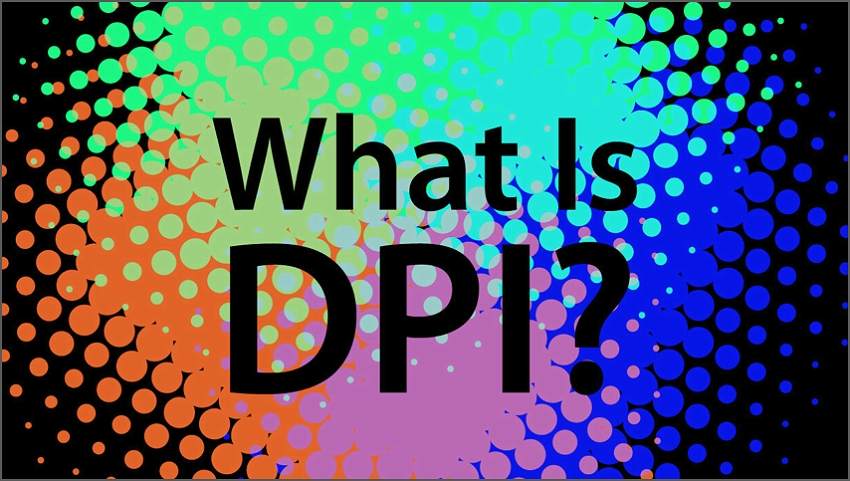
- Detail - Gemäß der DPI-Definition ist es klar, dass höhere DPI-Werte mehr Details und schärfere Bilder liefern. Diese Bilder sind ansprechender und sehen nicht verblasst aus. Auf der anderen Seite bedeutet ein niedriger DPI-Wert weniger Details und schärfere Bilder. Solche Bilder sind auf die Nutzung im Internet und andere Anwendungen beschränkt, die geringe Details tolerieren. Andernfalls können Sie keine niedrigen DPI-Werte für Dokumente verwenden, die veröffentlicht werden müssen.
- Genauigkeit - Ein höherer DPI-Wert bedeutet mehr Details und daher kann ein Scanner mit höherem DPI-Wert mehr Informationen des Originaldokuments aufnehmen. Das bedeutet, dass die Ausgabe eine genauere Darstellung des Originaldokuments enthält. Ein niedriger DPI-Wert hingegen nimmt weniger Details auf und lässt daher einige Informationen über das Originaldokument/Bild aus.
- Verwendung - Für reine Textdokumente oder solche, bei denen Sie keine größeren Details benötigen, ist eine niedrigere DPI gut. Sie helfen, die Dateigröße und die Scanzeit zu reduzieren. Sehr niedrige DPI-Werte können zu Unschärfen bei Texten und Grafiken führen.
Welche DPI sollte ich zum Scannen von Dokumenten verwenden?
Die Wahl der besten DPI für das Scannen Ihrer Dokumente ist nicht immer ein einfaches Unterfangen. Es gibt unzählige Faktoren, die ins Spiel kommen und die gebührend beachtet werden müssen. Dennoch ist es keine Raketenwissenschaft und Sie sollten in der Lage sein, eine DPI zu wählen, die Ihren Scan-Bedürfnissen entspricht. Die richtige Scan-DPI für Ihre Aufgabe hängt von Ihren Bedürfnissen ab. Im Folgenden finden Sie verschiedene Szenarien und die jeweils richtige DPI-Auswahl.
- Farbfotografien - Es ist klar, dass Farbfotografien immer eine höhere Auflösung erfordern. Diese Auflösungen reichen von 600-1200 dpi. Es gibt zwar viele Arten von Bildern, aber für Archivbilder ist eine bessere Auflösung erforderlich.
- Speicherplatz und Webnutzung - Die gemeinsame Nutzung von Dokumenten über das Internet erfordert eine geringere DPI-Auflösung. Für Farbdokumente oder Bilder, die über das Internet verbreitet werden sollen, bevorzugen viele Unternehmen 200 dpi. Dies hilft, die Größe, den Detailgrad und die Geschwindigkeit des Austauschs auszugleichen. Es sei darauf hingewiesen, dass eine höhere Auflösung in dpi größere Dateien bedeutet. Daher verbraucht es mehr Speicherplatz auf Ihren Festplatten. Dies führt automatisch zu langen Download-Zeiten bei der Online-Freigabe.
- Lesbarkeit und Dateigröße- Bei der Wahl der richtigen Scanner-DPI versuchen Sie auch, ein Gleichgewicht zwischen Lesbarkeit und Dateigröße zu finden. Höhere Auflösungen erfassen Details, was die Lesbarkeit verbessert. Es lässt kaum ein Detail Ihres Originaldokuments oder -bildes übrig.
Wenn es sich um eine textbasierte Datei handelt, werden Sie keine Schwierigkeiten haben, den Inhalt zu lesen, da er dem Original sehr ähnlich ist. Dies hat jedoch seinen Preis. Mehr Auflösung bedeutet mehr Dateigröße. Bei einer großen Datei kann die Freigabe über verschiedene Boards hinweg eine Herausforderung darstellen, da die Download-Geschwindigkeit dadurch verlangsamt wird. Ein DPI-Wert von etwa 300 wird oft als Gleichgewicht zwischen Lesbarkeit und Dateigröße angesehen.

- Schriftgröße - Die Schriftgröße Ihres Originaldokuments kann sich ebenfalls auf die Wahl der DPI-Auflösung für Ihre Scan-Anforderungen auswirken. Kleinere Schriftarten sind schwieriger zu lesen und können dazu führen, dass Sie mit der Lesbarkeit Ihres Dokuments zu kämpfen haben. Daher benötigen kleinere Schriftarten mit weniger als 10 Punkten möglicherweise eine höhere Auflösung von etwa 400 dpi. Für größere Schriftarten sind 300 dpi ausreichend.
- Standard Bürodokumente - In einer Büroeinrichtung dienen verschiedene Dokumente unterschiedlichen Zwecken. Auch diese Dokumente haben unterschiedliche Eigenschaften und erfordern daher unterschiedliche DPI. Bei Standard-Bürodokumenten wird jedoch ein Gleichgewicht zwischen Qualität, Lesbarkeit, Größe und einfacher Weitergabe hergestellt. Daher kann die Entscheidung für die wünschenswerteste dpi-Auflösung eines Büro-Scanners schwieriger sein. Das stimmt zwar, aber ein Standard-dpi-Wert von 200-300 hat sich bei vielen Bürodokumenten als gut geeignet erwiesen.
Bester Scanner zum Scannen von Dokumenten auf dem iPhone - InstaScan

InstaScan für iPhone ist eine leistungsstarke All-in-One-Lösung für alle Ihre Scan-Anforderungen. Dieser iPhone-Scanner bietet unübertroffene Zuverlässigkeit, praktischen Nutzen und Vielseitigkeit. Kein Wunder, dass viele Menschen auf der ganzen Welt ihn zu einem unverzichtbaren iPhone-Scanner gemacht haben. Sie können damit verschiedene Arten von Dokumenten scannen, darunter Bücher, Zeitungen und Zeitschriften, um nur einige zu nennen.
Dieser iPhone-Scanner bietet eine intuitive und einfach zu bedienende Oberfläche. Alles ist übersichtlich und Neulinge werden sich sehr leicht zurechtfinden. Mit diesem Scanner haben Sie keine Mühe, Ihre Produktivität zu steigern. Er verfügt über integrierte Funktionen, mit denen Sie Ihr gescanntes Bild reibungslos an Ihre Bedürfnisse anpassen können. Beachten Sie, dass die Scan-Auflösung DPI von InstaScan durch die DPI-Auflösung Ihres iPhones bestimmt wird. Verwenden Sie daher besser ein iPhone mit einer besseren DPI-Auflösung.
Mit InstaScan können Sie Ihr gescanntes Bild anpassen, indem Sie die Helligkeit anpassen, Filter hinzufügen und die Seiten zuschneiden, um die gewünschten Bereiche zu erhalten. Dies lässt Ihre Scan-Ausgabe auffallend, professionell und beeindruckend aussehen. Außerdem können Sie die Seiten jederzeit nach Ihren Wünschen gestalten. Sie können mühelos Seiten hinzufügen, entfernen, drehen, zusammenführen, kopieren und einfügen. So können Sie Ihre Seiten ganz einfach nach Ihren Wünschen anpassen.
InstaScan bietet Ihnen außerdem verschiedene Scan-Modi für Ihre unterschiedlichen Bedürfnisse. Sie können einzelne, mehrere oder doppelte Bilder gleichzeitig scannen. Außerdem können Sie einstellen, ob die Aufnahmen manuell oder automatisch gemacht werden sollen. Mit der Funktion zur automatischen Erkennung von Frames können Sie automatisch Aufnahmen von den Rändern des Dokuments machen. Auch hier gibt es ein eingebautes Blitzlicht, mit dem Sie Aufnahmen bei unterschiedlichen Lichtverhältnissen machen können.
Funktionen von InstaScan
- Es ist extrem schnell und einfach zu bedienen. Dank der intuitiven Oberfläche.
- Es verfügt über eine eingebaute Taschenlampenfunktion, damit Sie auch im Dunkeln Bilder scannen können.
- Es bietet mehrere Scan-Modi, darunter Mehrfach-, Doppel- und Einzel-Scans.
- Sie können die gescannten Bilder durch Filter, Helligkeit und das Zuschneiden von Seiten individuell anpassen.
- Benutzer können ihre gescannten Seiten durch Drehen, Hinzufügen, Entfernen und Zusammenführen von Seiten organisieren.
- Das Tool unterstützt die automatische Rahmen Aufnahme, damit Sie die Ränder eines Dokuments erkennen können.
Wie man Dokumente mit InstaScan scannt
Das Scannen von Dokumenten mit InstaScan für iPhone ist einfacher und macht mehr Spaß. Die folgenden Schritte zeigen Ihnen, wie Sie Dokumente mit InstaScan für iPhone scannen können.
Schritt 1 Laden Sie InstaScan für iPhone auf Ihr iPhone herunter und öffnen Sie diese App auf Ihrem iPhone. Klicken Sie auf das grüne "Scan" Symbol am unteren Rand des Bildschirms und wählen Sie auf dem folgenden Bildschirm einen geeigneten Modus. Sie können unten zwischen Einzel-, Doppel- und Mehrfachmodus wählen. Sie können auch den manuellen oder den automatischen Aufnahmemodus wählen, je nach Ihren Bedürfnissen. Klicken Sie auf "Weiter", um fortzufahren.

Schritt 2 Auf dem nächsten Bildschirm können Sie Ihr gescanntes Bild an Ihre Bedürfnisse anpassen. Hier können Sie zuschneiden, Filter hinzufügen und die Helligkeit anpassen, indem Sie auf das entsprechende Symbol am unteren Rand des Bildschirms klicken. Folgen Sie den Anweisungen auf dem Bildschirm, um Ihr Bild nach Ihren Wünschen anzupassen.
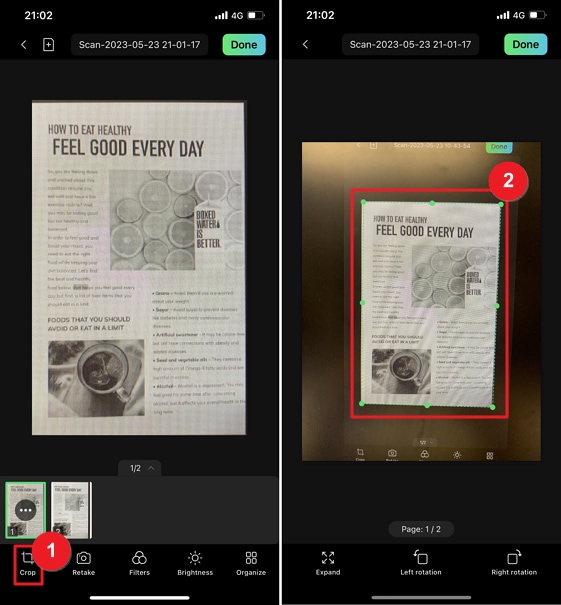
Schritt 3 Schließlich können Sie nun Ihre gescannten Seiten nach Ihren Wünschen organisieren. Hier können Sie Seiten hinzufügen, entfernen, rotieren, kopieren, einfügen und zusammenführen. Tippen Sie einfach auf das "Organisieren" Symbol am unteren Rand des Bildschirms und wählen Sie die gewünschte Option. Wenn Sie zufrieden sind, tippen Sie auf das "Fertig" Symbol, um den Scanvorgang abzuschließen und Ihr Bild zu speichern.
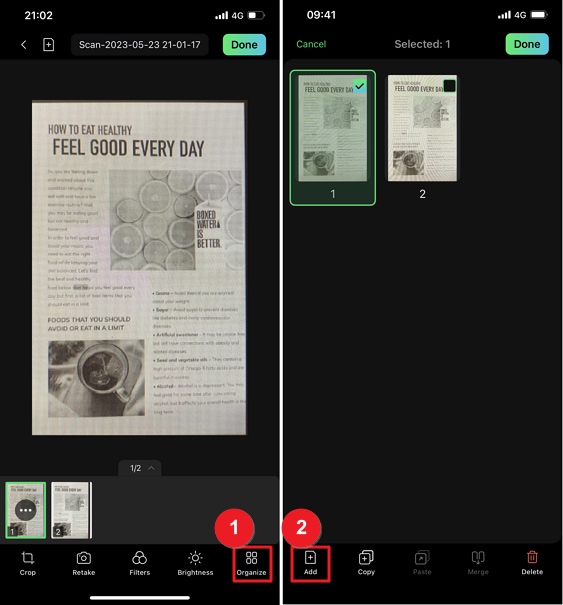
Fazit
Wir hoffen, dass Sie in diesem Artikel alles erfahren haben, was Sie über die dpi-Auflösung von Scannern wissen müssen. Bei der Auswahl eines geeigneten Scanners gibt es zwar mehrere Faktoren zu berücksichtigen, aber die Scannerauflösung hat sicherlich oberste Priorität. Für optimale Scan-Ergebnisse benötigen Sie einen geeigneten Scanner mit der besten Scanner-Auflösung in dpi.
Sie können Tools wie InstaScan verwenden, um Dokumente mit einer hohen Auflösung zu scannen, die Ihnen beste Qualität liefert. Dies ist ein schöner iPhone Scanner zum Scannen von Bildern und Dokumenten. Laden Sie ihn auf Ihr iPhone und probieren Sie ihn aus.



